
Sen Mac'inizin sistem sürücüsünü şifreleyin Yapmanız gerektiği gibi: bilgisayarınız çalınırsa, verileriniz meraklı gözlerden korunur. Ancak masanızın üzerinde, Mac'inizin hemen yanında, sabit sürücünüzdeki her şeyin karbon kopyası vardır: Time Machine yedeklemesi . O sürücüyü ele geçiren hiç kimse aynı bilgilere erişemez mi?
Evet yaparlar, bu yüzden Time Machine sürücünüzü şifrelemek önemlidir. Bunu yapmanın iki yolu vardır ve her ikisi de nispeten basittir. Mevcut Time Machine yedeklemenizi geriye dönük olarak şifreleyebilirsiniz, bu da eski yedeklemelerinizi korumanıza olanak tanır. Dezavantajı: Bu geriye dönük şifreleme uzun zaman alabilir, bu yüzden Disk Yardımcı Programını kullanarak şifrelenmiş bir bölüm oluşturmak ve buna yedeklemek isteyebilirsiniz. Her iki seçeneği de gözden geçirelim.
Yavaş Ama Tahribatsız Seçenek: Mevcut Yedeklemelerinizi Şifreleyin
Mac'inizde Time Machine kuruluysa, sürücünüzü geriye dönük olarak şifreleyebilirsiniz. İşlem biraz zaman alacak - bir terabaytlık mekanik sürücü için, işlem 24 saatten fazla sürebilir - ancak işlemi istediğiniz kadar başlatabilir ve durdurabilirsiniz.
Sistem Tercihleri> Time Machine'e gidin, ardından "Diski Seç" i tıklayın.
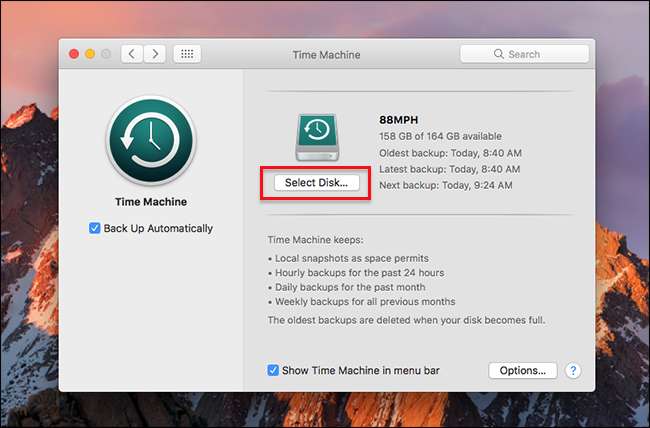
Mevcut yedekleme sürücünüzü seçin ve ardından "Diski Kaldır" ı tıklayın.
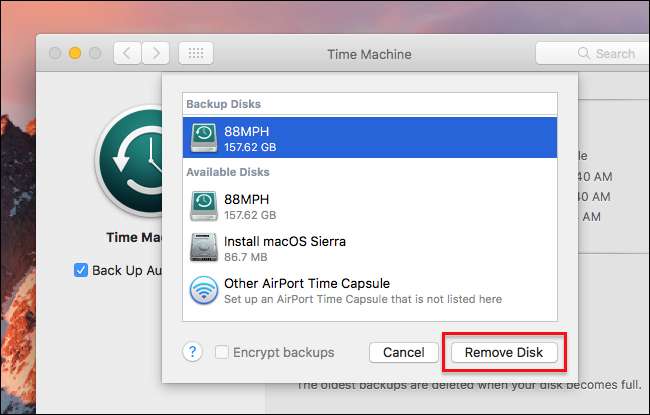
Evet, şifrelemeye başlamadan önce sürücüyü kaldırmamız gerekiyor, ancak endişelenmeyin: yedekleriniz sürücüde kalacaktır. "Yedekleme Diskini Seç" düğmesine tıklayın.
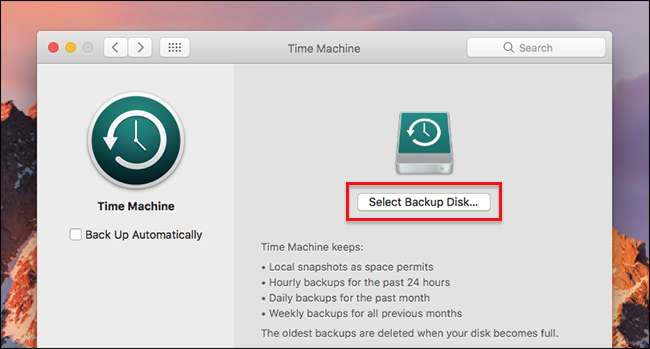
Seçenekler listesinde eski Time Machine sürücünüze tıklayın, ardından "Yedeklemeleri şifrele" seçeneğini işaretleyin.
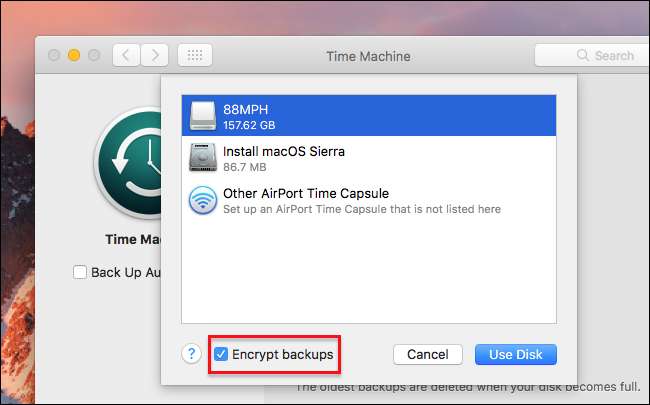
Bir parola oluşturmanız ve bir ipucu bırakmanız istenecektir. İpucu alanının zorunlu olduğunu unutmayın: Bir tane eklemeden devam edemezsiniz.
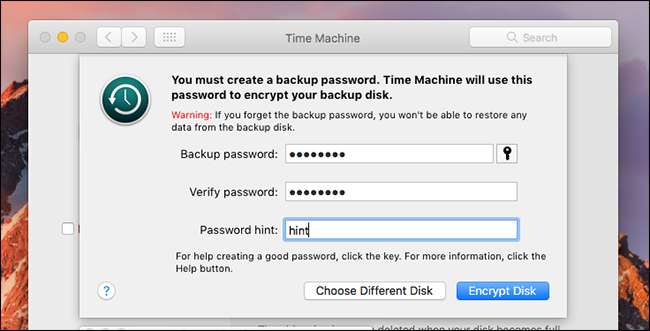
Bu şifreyi kaybederseniz, sürücüdeki hiçbir dosyayı kurtaramazsınız, bu nedenle şifreyi kaybetmeyin. Bir yere yazın ve kilit kutusu gibi güvenli bir yerde saklayın ve ayrıca saklayın parola yöneticinizde . Bir parola düşünme konusunda yardıma ihtiyacınız varsa, macOS parola yardımcısını açmak için anahtar simgesine tıklayın.
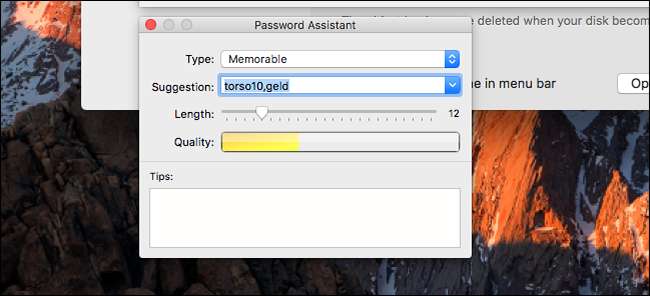
Bir şifre belirledikten sonra "Diski şifrele" yi tıklayın. Mac'iniz sürücüyü şifrelemeye başlayacak; sistem ayarlarında Time Machine bölmesinde ilerlemeyi kontrol edebilirsiniz.
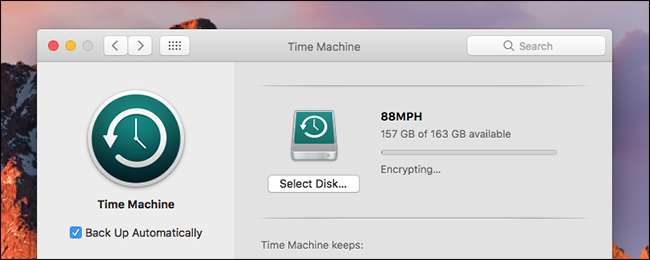
Bu tek seferlik süreç hızlı değil. Daha önce de söylediğimiz gibi, bir terabaytlık sürücü kolayca 24 saatten fazla sürebilir. İşlem tamamlanana kadar sürücüyü bağlı bırakmanıza gerek yoktur: sürücünün bağlantısını kesin ve şifreleme, bir sonraki bağlandığında yeniden başlayacaktır. Şifreleme işlemi sırasında yedeklemeler normal şekilde devam edecektir.
En Hızlı Seçenek: Yeni Bir Şifrelenmiş Yedekleme Ayarlayın
Time Machine ile yeni bir sabit sürücü kuruyorsanız veya uzun bir şifreleme döneminden kaçınmak için temiz bir bölümle baştan başlamak istiyorsanız, Disk İzlencesi'ni kullanarak şifreli bir bölüm oluşturabilirsiniz. Uygulamalar> Yardımcı Programlar'da bulabileceğiniz. Başlamak için, sol paneldeki harici sürücünüzü tıklayın, ardından araç çubuğundaki "Sil" düğmesini tıklayın.
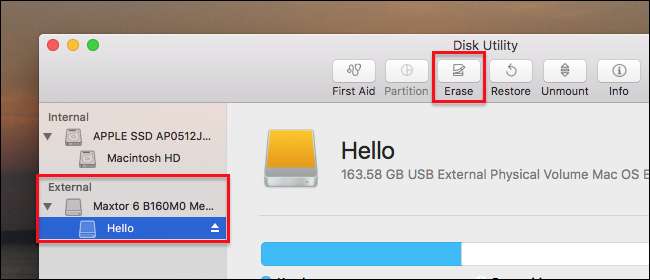
Bölüme zaman yolculuğuyla ilgili bir tür ad verin ve ardından "Biçim" açılır seçeneğini tıklayın.
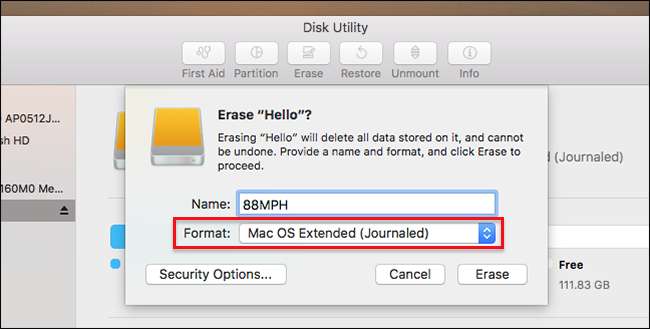
Sunulan seçeneklerden “Mac OS Genişletilmiş (Günlüklü, Şifreli)” seçeneğini seçin ve ardından “Sil” düğmesine tıklayın. Bir şifreleme anahtarı seçmeniz istenecektir.
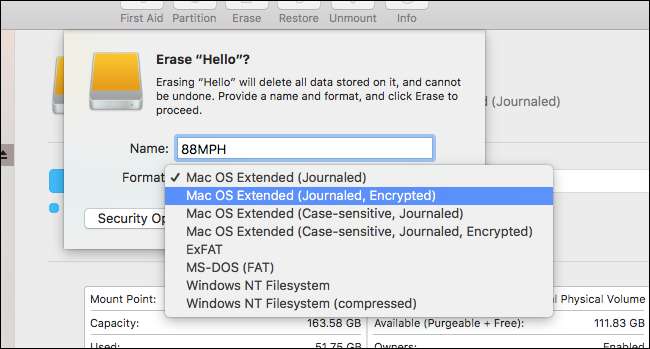
Neyi seçerseniz seçin, bu anahtarı kaybetmediğinizden emin olun: Diskinizdeki dosyaları onsuz kurtaramazsınız. Bir yere yazın ve kilit kutunuza koyun ve saklayın parola yöneticinizde . İsterseniz, bir parola oluşturmanıza yardımcı olabilecek Parola Yardımcısı'nı açmak için Anahtar simgesine tıklayabilirsiniz.
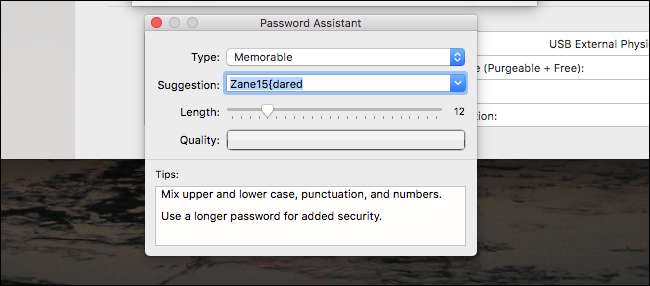
İşiniz bittiğinde, "Seç" i tıklayın, sürücü yeniden biçimlendirilecektir. Time Machine tercihlerine gidin ve yeni şifrelenmiş sürücünüzü Time Machine yedeklemeniz olarak ayarlayın. Artık, yukarıdaki yöntemin bekleme süresi olmadan şifrelenmiş bir Time Machine yedeklemeniz var.
Fotoğraf kredisi: Valerie Everett







